IPhone baru Anda memiliki nama yang menyertakan nama asli Anda secara default. Kecuali Anda menggunakan nama samaran untuk ID Apple Anda atau saat mengatur iPhone Anda, nama asli Anda juga akan muncul di nama iPhone Anda. Berikut cara mengubah nama iPhone Anda.
Tutorial ini juga akan membahas cara mengubah nama aksesori Bluetooth yang terhubung ke iPhone Anda. Kami akan menunjukkan cara mengubah nama iPhone Anda meskipun tampilannya tidak berfungsi dengan benar.
Topik Bahasan
Mengapa Anda Harus Mengubah Nama iPhone Anda
Karena nama default iPhone Anda menyertakan nama asli Anda, privasi Anda dapat dikompromikan melalui AirDrop. Jika pengguna iPad atau iPhone lain mencoba berbagi file melalui AirDrop, mereka dapat melihat nama Anda jika Anda tidak menonaktifkan AirDrop.
Nama iPhone Anda juga digunakan untuk iCloud dan fitur Hotspot Pribadi, yang memungkinkan Anda membuat jaringan Wi-Fi menggunakan iPhone Anda. Nama asli Anda dapat terungkap saat Anda berbagi data seluler dengan orang lain melalui hotspot Wi-Fi.
Jika Anda ingin merahasiakan nama asli Anda, lebih baik ubah nama perangkat Anda menjadi sesuatu yang berbeda. Alasan lain untuk mencoba nama baru untuk iPhone Anda adalah jika Anda memiliki beberapa perangkat Apple di rumah. Katakanlah Anda memiliki dua iPhone (satu untuk bekerja dan satu lagi untuk penggunaan pribadi). Menggunakan nama perangkat yang berbeda memungkinkan Anda mengidentifikasi keduanya dengan cepat dari aplikasi Find My (Cari Milik Saya).
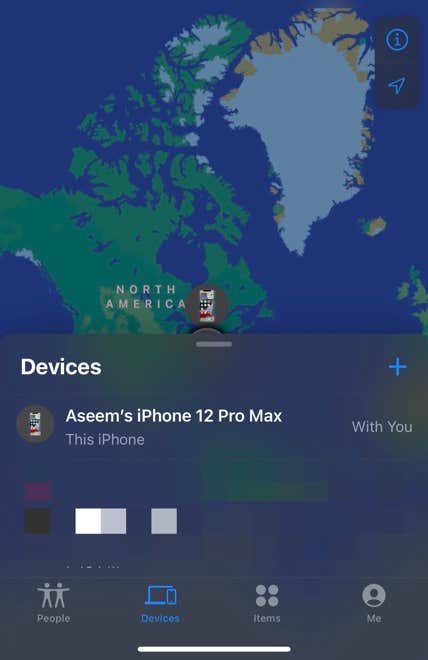
Ini sangat berguna jika Anda menggunakan fitur Temukan iPhone Saya untuk melacak ponsel yang hilang. Jauh lebih mudah untuk mengingat nama seperti “iPhone STM’s Work” daripada “iPhone (2)”.
Anda juga dapat menggunakan ID Apple untuk melihat daftar perangkat yang terhubung ke akun iCloud Anda. Saat Anda menjual atau memberikan produk Apple Anda, jika nama ponsel Anda unik, akan lebih mudah untuk mengidentifikasi dan menghapusnya dari ID Apple Anda.
Karena Apple Watch Anda ditautkan ke iPhone Anda, sebaiknya gunakan nama yang mudah dikenali untuk iPhone Anda. Saat Anda mencoba menjual iPhone dan Apple Watch, Anda dapat menggunakan nama iPhone sebagai cara cepat untuk memverifikasi ponsel mana yang ditautkan ke jam tangan.
Baca Juga: Cara Mengubah Foto Profil ID Apple Anda di Semua Perangkat Apple
Cara Mengubah Nama iPhone Anda
Sekarang Anda tahu mengapa Anda harus mengubah nama iPhone Anda, mari kita selesaikan. Cara tercepat untuk melakukannya adalah dari aplikasi Pengaturan di iPhone Anda. Buka Settings di perangkat iOS Anda dan buka General > About. Sekarang ketuk Name untuk mengungkapkan nama iPhone Anda saat ini.
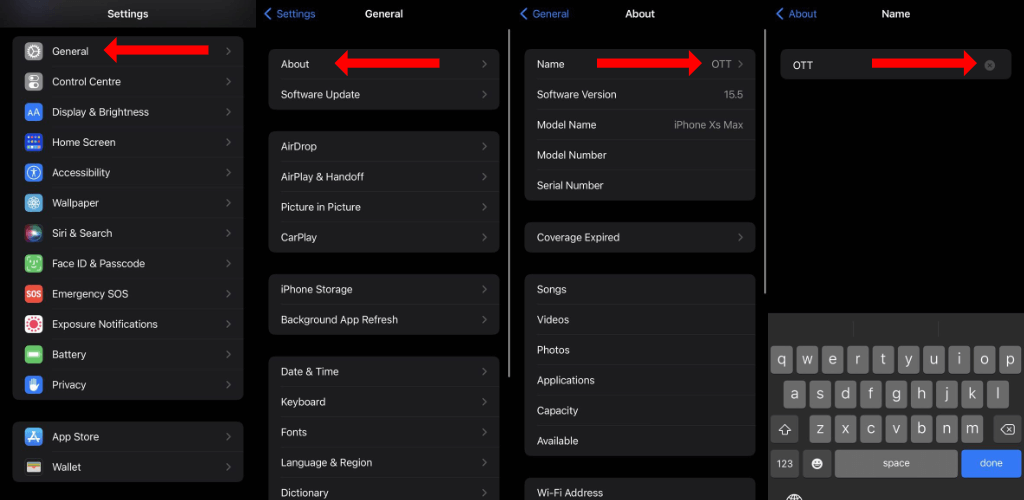
Anda dapat menekan tombol X di sisi kanan untuk menghapus nama lama. Anda sekarang dapat mengetikkan nama baru untuk iPhone Anda dan ketuk Done untuk mengubahnya.
Jika tampilan atau layar sentuh iPhone Anda tidak berfungsi dengan benar, Anda dapat mempertimbangkan untuk mengubah namanya menggunakan iTunes di Microsoft Windows dan perangkat macOS lama atau Finder di Mac yang lebih baru. Untuk melakukan ini, sambungkan iPhone Anda ke komputer menggunakan kabel pengisi dayanya.
Di MacBook atau Mac desktop yang lebih baru, buka Finder dan klik nama perangkat Anda di bilah sisi kiri. Anda akan melihat nama iPhone Anda saat ini di sebelah kanan. Klik nama, ketik nama baru, dan tekan Enter/Return pada keyboard. Ini akan mengubah nama iPhone Anda.

Anda dapat mengunduh dan menginstal iTunes di PC dan Mac lama untuk menyelesaikan pekerjaan. Hubungkan iPhone Anda ke komputer dan buka iTunes. Sekarang klik ikon iPhone di bagian atas, di antara tab Musik dan Perpustakaan. Anda dapat mengklik nama iPhone di bilah sisi kiri, ketik nama baru, dan tekan Enter/Return pada keyboard untuk menyimpan perubahan.
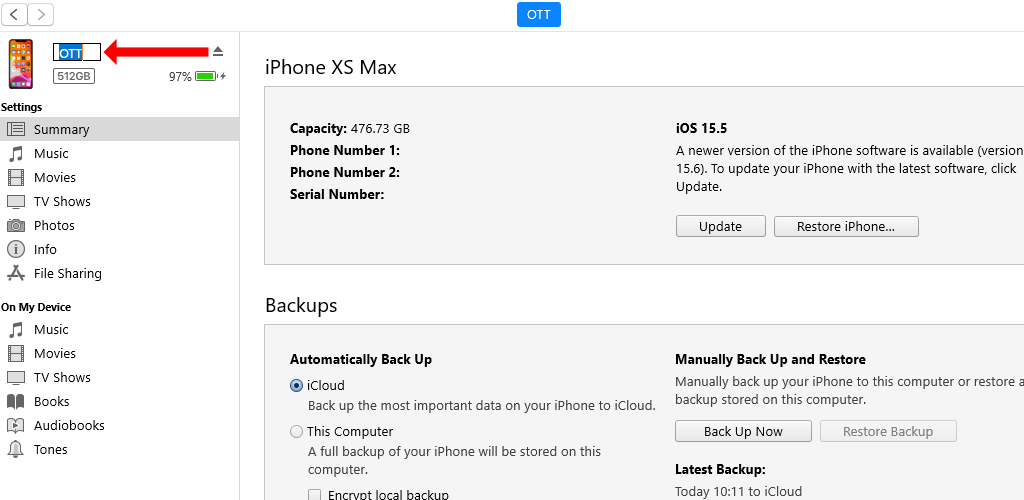
Ubah Nama Aksesori Bluetooth yang Terhubung ke iPhone Anda
Anda juga harus mempertimbangkan untuk mengubah nama aksesori Bluetooth yang terhubung ke iPhone Anda agar lebih mudah dikenali dan dibedakan. Secara default, aksesori seperti AirPods Anda akan menampilkan nama asli Anda.
Untuk mengubahnya, buka Settings di iPhone Anda dan buka Bluetooth. Hubungkan AirPods Anda ke iPhone Anda. Cukup pakai AirPods, dan itu akan terhubung. Ketuk Name dan tekan tombol X di sebelah kanan untuk menghapus nama lama. Ketik nama baru dan ketuk Done.

Ini akan mengganti nama AirPods, dan Anda juga dapat mengikuti langkah yang sama untuk mengganti nama sebagian besar aksesori Bluetooth lainnya.
Sesuaikan iPhone Anda Lebih Banyak
Mengubah nama iPhone Anda adalah langkah pertama dalam perjalanan kustomisasi iPhone Anda. Anda harus melanjutkan dan menyesuaikan pengaturan Pusat Kontrol dan AirPods juga. Ini juga merupakan ide yang baik untuk menjelajahi pintasan di perangkat iOS Anda untuk menikmati manfaat dari rutinitas otomatisasi di iPhone Anda.
Dengan iOS 16, yang dijadwalkan untuk dirilis pada Musim Gugur 2022, Anda dapat lebih menyesuaikan layar utama dan layar kunci iPhone Anda. Bagi mereka yang suka menyesuaikan gadget mereka sebanyak mungkin, tidak pernah ada waktu yang lebih baik untuk menjadi pengguna iPhone.
